Dlaczego moje dane komórkowe ciągle się wyłączają? 8 najlepszych poprawek, które powinieneś wypróbować
Przez Gina Barrow, Ostatnia aktualizacja: December 7, 2021
„Nie wiem, co się ostatnio dzieje z moim iPhonem, wygląda na to, że nie mogę włączyć moich danych. Dlaczego moje dane komórkowe ciągle się wyłączają?? Proszę o poradę”
Telefony komórkowe stały się głównym wsparciem w naszym życiu w ostatniej dekadzie. Większość naszych działań wymaga połączenia z internetem, jeśli dane komórkowe nie działają i nie masz Wi-Fi, co może być dość denerwujące.
Jednak wydaje się, że sprawy nie układają się idealnie. Są chwile, kiedy dane komórkowe zawodzą. Wystąpiły pewne problemy dotyczące danych komórkowych, które same się wyłączają. Niektóre przypadki były nawet dziwne, że dane mobilne wyłączają się tylko w niektórych aplikacjach. Niech ten post będzie Twoim przewodnikiem, jak naprawić dane komórkowe, które ciągle się wyłączają. Poznaj 8 skutecznych rozwiązań, które pomogą Ci go rozwiązać od razu!
Część 1. Dlaczego moje dane komórkowe ciągle się wyłączają?Część 2. 8 skutecznych metod, aby utrzymać aktywne dane komórkoweCzęść 3. Najlepszy sposób na naprawę systemu iOS bez utraty danychCzęść 4. streszczenie
Część 1. Dlaczego moje dane komórkowe ciągle się wyłączają?
Dane komórkowe, które ciągle się wyłączają, mogą stanowić problem z operatorem, ustawieniami telefonu lub systemem iOS. Wielu użytkowników iOS skarżyło się na ten sam problem w społeczności Apple i podano kilka poprawek.

Jednym z głównych powodów, dla których dane komórkowe same się wyłączają, jest aktualizacja oprogramowania. Aktualizacja może dotyczyć systemu iOS, oprogramowania aplikacji lub sieci operatora. Możesz wykonać pewne kroki rozwiązywania problemów, aby szybko rozwiązać ten problem. Postępuj zgodnie z 8 najbardziej efektywnymi sposobami w następnej części.
Część 2. 8 skutecznych metod, aby utrzymać aktywne dane komórkowe
Jeśli doświadczasz losowego wyłączania danych komórkowych, nie dzwoń jeszcze do obsługi klienta, możesz najpierw samodzielnie rozwiązać podstawowe problemy, ponieważ i tak poproszą Cię o to.
Kto wie, może uda Ci się rozwiązać problem od razu. Oszczędza to czas i wysiłek przy wybieraniu i utrzymywaniu linii oraz utrzymywaniu na bieżąco. Sprawdź te 8 metod, które zebraliśmy, które okazały się skuteczne w radzeniu sobie z problemami z danymi komórkowymi.
Metoda 1. Zaktualizuj sieć operatora
Czy ostatnio widziałeś „Aktualizację ustawień operatora” na swoim iPhonie? Oznacza to, że Apple lub Twój operator sieci bezprzewodowej (T-Mobile, AT&T, Verizon itp.) wydali aktualizację z nowymi ustawieniami, które jeszcze bardziej poprawią zdolność Twojego telefonu do łączenia się z siecią bezprzewodową sieć operatora przez dane komórkowe.
Jeśli nie otrzymałeś aktualizacji przewoźnika Over-The-Air, możesz ją również zaktualizować ręcznie. Firma Apple przedstawiła kroki, w jaki sposób możesz samodzielnie przeprowadzić aktualizację. Oto jak:
- Podłącz iPhone'a do Wi-Fi lub sieci komórkowej
- Stuknij Ustawienia
- Wybierz Ogólne
- Znajdź informacje
- Jeśli zobaczysz aktualizację operatora, postępuj zgodnie z instrukcjami wyświetlanymi na ekranie, aby zainstalować aktualizację
Metoda 2. Uruchom ponownie iPhone'a
Prosty restart może również naprawić dane komórkowe, które ciągle się wyłączają. Ponowne uruchomienie iPhone'a może rozwiązać wiele problemów z urządzeniami mobilnymi. Jest to w rzeczywistości jedno z podstawowych rozwiązań problemów, które nawet eksperci ds. obsługi klienta i technologii najpierw doradzą ci na podstawie twoich znaków.
Metoda 3. Zrestartować ustawienia sieci
Następną rzeczą, którą możesz zrobić po ponownym uruchomieniu, jeśli dane komórkowe nadal włączają się i wyłączają, to zresetowanie ustawień sieciowych. Zresetowanie ustawień sieciowych powoduje zresetowanie sieci komórkowych i Wi-Fi, w tym haseł, sieci VPN i APNs.
Aby zresetować ustawienia sieciowe, możesz wykonać następujące kroki:
- Przejdź do Ustawień
- Stuknij Ogólne
- Przewiń w dół, aby zresetować
- Znajdź i stuknij Resetuj ustawienia sieciowe
Po zresetowaniu iPhone przeskanuje i połączy się z siecią komórkową i będzie działał normalnie. Ponadto po zresetowaniu musisz ponownie zalogować się do sieci Wi-Fi, ponieważ spowoduje to usunięcie wszystkich zapisanych haseł.
Metoda 4. Usuń kartę SIM
Wyjęcie karty SIM pomoże rozwiązać problemy z transmisją danych komórkowych. Podobnie jak ponowne uruchomienie, spowoduje to również ponowne połączenie z siecią komórkową po ponownym włożeniu.
Aby wyjąć kartę SIM, najpierw wyłącz iPhone'a i użyj spinacza do papieru lub wyrzutnika karty SIM, aby otworzyć tackę karty SIM. Wyjmij kartę na kilka minut i zwróć ją. Włącz ponownie iPhone'a i sprawdź, czy dane komórkowe nadal się wyłączają.
Metoda 5. Monitoruj swój plan danych lub wyłącz tryb niskiego poziomu danych
Być może sprawdzenie planu transmisji danych może pomóc odpowiedzieć na Twoje obawy dotyczące tego, dlaczego dane komórkowe ciągle się włączają i wyłączają. Lub, jeśli włączyłeś tryb niskiego zużycia danych, możesz najpierw monitorować swoje użycie. Jeśli nadal jesteś w ramach swojego planu, możesz tymczasowo wyłączyć Tryb niskiej ilości danych na twoim iPhone'ie.
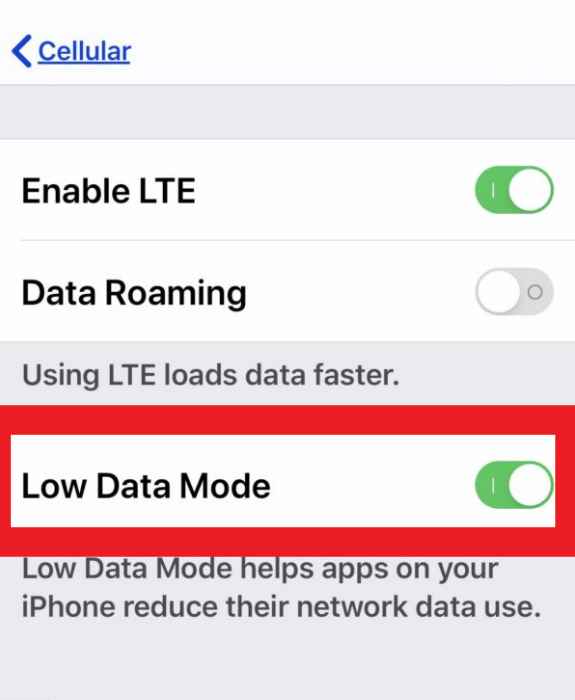
Aby wyłączyć tryb niskiego zużycia danych, wykonaj następujące czynności:
- Przejdź do ustawień
- Znajdź i stuknij opcję Sieć komórkowa
- Odsuń pasek, gdy zobaczysz tryb niskiego transferu danych
Ta metoda rozwiązuje również problemy z wyłączaniem danych komórkowych podczas korzystania z niektórych aplikacji.
Metoda 6. Włącz i wyłącz tryb samolotowy
Jeszcze jednym szybkim rozwiązywaniem problemów, które możesz zrobić na iPhonie, aby naprawić dane komórkowe, które ciągle się wyłączają, to włączanie i wyłączanie trybu samolotowego. Włączenie trybu samolotowego spowoduje automatyczne wyłączenie sieci komórkowej na Twoim urządzeniu. Zapewni to szybkie odświeżenie sieci w przypadku wystąpienia problemów z łącznością.
Po prostu przesuń palcem, aby otworzyć Centrum sterowania, a następnie dotknij i wyłącz ikonę samolotu.
Metoda 7. Wymuś ponowne uruchomienie iPhone'a
Jeśli dane komórkowe nadal się wyłączają, możesz śmiało wymuszać ponowne uruchomienie iPhone'a. Wymuszone ponowne uruchomienie spowoduje tylko zatrzymanie wszystkich procesów oprogramowania na urządzeniu i nie spowoduje usunięcia danych.
W przypadku iPhone'a 8 i nowszych:
- Naciśnij i szybko zwolnij głośność. Zrób to samo z przyciskiem zmniejszania głośności. Zwolnij, gdy zobaczysz logo Apple
iPhone 7 / 7Plus:
- Naciśnij i przytrzymaj jednocześnie przyciski zmniejszania głośności i zasilania, aż zobaczysz logo Apple.
Dla iPhone 6 i wcześniejszych:
- Naciśnij i przytrzymaj przycisk zasilania i przyciski Home, aż logo Apple pojawi się na ekranie.
Metoda 8. Zaktualizuj iOS
Na koniec, jeśli powyższe kroki nie powiodą się, musisz sprawdzić wersję oprogramowania telefonu. Być może niedawno wydano aktualizację i być może ją przeoczyłeś.
Aktualizacja iOS naprawia wiele bieżących problemów na Twoim iPhonie, w tym dane komórkowe, które ciągle się wyłączają.
Możesz łatwo znaleźć aktualizację, przechodząc do Ustawień, a następnie przejdź do Ogólne, a następnie dotknij Aktualizacja oprogramowania. Stuknij Pobierz i zainstaluj, jeśli dostępna jest aktualizacja.
Inną metodą aktualizacji iOS jest iTunes.
- Podłącz iPhone'a przez USB
- Otwórz iTunes i kliknij ikonę urządzenia
- Na stronie Podsumowanie kliknij Sprawdź aktualizacje
- Postępuj zgodnie z instrukcjami wyświetlanymi na ekranie, aby pomyślnie zaktualizować urządzenie. Jeśli nie ma, możesz odłączyć urządzenie.
Część 3. Najlepszy sposób na naprawę systemu iOS bez utraty danych
Najłatwiejszym i najskuteczniejszym sposobem naprawienia ciągle wyłączanych danych komórkowych jest użycie narzędzia do naprawy systemu iOS. Posiadanie niezawodnego i profesjonalnego narzędzia do naprawy systemu iOS daje pewność, że może naprawić iPhone'a z powrotem bez obawy o utratę danych.
Odzyskiwanie systemu iOS
Napraw różne problemy z systemem iOS, takie jak tryb odzyskiwania, tryb DFU, zapętlenie białego ekranu przy starcie itp.
Napraw swoje urządzenie iOS do normalnego z białego logo Apple, czarnego ekranu, niebieskiego ekranu, czerwonego ekranu.
Napraw system iOS tylko w normalny sposób, bez utraty danych.
Napraw błąd iTunes 3600, błąd 9, błąd 14 i różne kody błędów iPhone'a
Odmroź swój iPhone, iPad i iPod touch.
Darmowe pobieranie
Darmowe pobieranie

Odzyskiwanie systemu FoneDog iOS jest jak dotąd najlepszym oprogramowaniem, jeśli chodzi o rozwiązywanie różnych problemów z iOS. Korzystanie z tego oprogramowania oszczędza czas, wysiłek, a dane są zabezpieczone.
Ma nawet najbardziej przyjazny dla użytkownika interfejs, który początkujący mogą łatwo śledzić. FoneDog iOS System Recovery automatycznie wykrywa, czy Twój iPhone wymaga naprawy po podłączeniu.
Wykonaj poniższe czynności, aby dowiedzieć się więcej na temat korzystania z FoneDog iOS System Recovery:

- Pobierz oprogramowanie na swój komputer
- Podłącz iPhone'a kablem USB
- Wybierz Odzyskiwanie systemu iOS z menu głównego
- Wybierz problem z listy rozwijanej i kliknij Start
- Następnie należy wybrać i pobrać oprogramowanie układowe telefonu z opcji na ekranie
- Pozwól oprogramowaniu naprawić urządzenie. Może to potrwać kilka minut
- Odłącz iPhone'a po zakończeniu naprawy

Po użyciu FoneDog iOS System Recovery, możesz iść dalej i sprawdzić, czy problem został rozwiązany.
Część 4. streszczenie
Jeśli ostatnio zadawałeś sobie pytanie, Dlaczego moje dane komórkowe ciągle się wyłączają?? Dzieje się tak, ponieważ Twoje urządzenie ma problem z oprogramowaniem. Możesz to łatwo poprawić i naprawić, postępując zgodnie z jedną z 8 metod podanych powyżej.
Darmowe pobieranieDarmowe pobieranie
Jeśli jednak chcesz szybko załatwić ten problem, skorzystaj Odzyskiwanie systemu FoneDog iOS. To oprogramowanie naprawia system iOS i przywraca normalne działanie iPhone'a bez utraty ważnych danych. Czy ostatnio doświadczyłeś tego problemu z komórkami? Co zrobiłeś, aby nim zarządzać?
Ludzie również czytająZ łatwością napraw czarny ekran śmierci na iPhonie: definitywny przewodnik po 2021 rokuJak łatwo naprawić błąd aktywacji iPhone'a w 2021 roku
Zostaw komentarz
Komentarz
Odzyskiwanie systemu iOS
Napraw różne błędy systemu iOS z powrotem do normalnego stanu.
Darmowe pobieranie Darmowe pobieranieGorące artykuły
- Jak odzyskać dane z zablokowanego telefonu z Androidem z uszkodzonym ekranem?
- Najlepsze odzyskiwanie danych na Macu 2021
- 8 najlepszych programów do usuwania danych iPhone'a w 2021 r.
- Kompletny i łatwy przewodnik dotyczący przesyłania danych z jednego iPada do drugiego
- Ultimate Guide Dell Data Safe Restore i Emergency Backup
- Jak przenieść dane ze starego iPhone'a na nowy iPhone bez iCloud
- Najlepszy przewodnik na temat przesyłania danych z iPhone'a na iPhone'a
- 3 metody przesyłania danych z iPhone'a na iPhone'a bez iCloud
/
CIEKAWYDULL
/
PROSTYTRUDNY
Dziękuję Ci! Oto twoje wybory:
Doskonały
Ocena: 4.8 / 5 (na podstawie 82 oceny)
